
Сегодня мы поговорим о такой проблеме, когда вирусы, которые меняют вход на вашу домашнюю страничку браузера. Когда вы запускаете браузер с вашего ярлыка и видите, что домашняя страничка изменена. Вместо знакомого, например, «mail.ru», вы видите что-то не то, точнее, непонятный адрес: http://brиzlib.ru/pokemon
Такой результат бывает,когда ваш браузер заражен разновидностью вируса, так называемого, «угонщика» (или «хайджекер»). Данный вирус прописывается в настройках браузера и имеет подпись url, http://mysait-googlee.ro и тому подобное.
Инструкция. Как удалить вирус из зараженного браузера
Если у вас именно так, то сделайте следующее:
1. Надо изменить путь адреса ярлыка Вашего браузера, который расположен на «Рабочем столе». Наведите курсор на иконку вашего браузера, кликните правой кнопкой мышки и в выпавшем меню выберите строчку «Свойства».
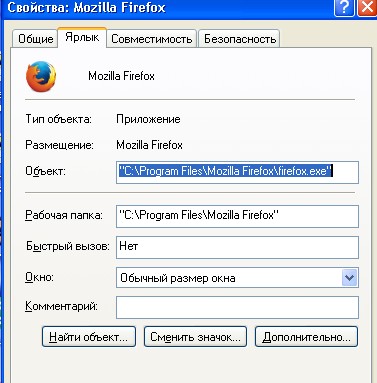
В появившемся окошке «Свойства: название вашего браузера» обратите внимание на вкладку «Ярлык». В поле «Объект» отображен адрес вашего ярлыка. И если ваш браузер заражен, то он может выглядеть, например, вот так:
C:Program FilesMozilla FirefoxMozilla Firefoxfirefox.exe http://mysait-googlee.ro
Либо же вот так:
C:Program FilesMozilla FirefoxMozilla Firefoxfirefox.url
Если строчка адреса выглядит так:
C:Program FilesMozilla FirefoxMozilla Firefoxfirefox.url
То просто сотрите после firefox «url» и поставьте «exe». В итоге у вас должно быть вот так:
C:Program FilesMozilla FirefoxMozilla Firefoxfirefox.exe
Нажмите на «Применить» и «Ок». Пробуйте снова запустить браузер.
2. Если это не помогло,то есть более действенный метод — создадим отдельный ярлык для запуска нормального браузера.
На пустом месте «Рабочего стола» кликаем правой кнопкой мышки и выбираем «Создать» — «Ярлык».

Увидите окно «Создание ярлыка» и поле «Укажите размещение объекта».

Кликните на кнопку «Обзор» и выберите ярлык вашего браузера, который уже имеется на «Рабочем столе».

Например,ваш браузер «Mozilla Firefox». Кликаем на ярлыке и жмем «Ок». Вы снова окажетесь в окошке «Создание ярлыка», то в поле «Укажите размещение объекта» уже будет прописан адрес нового ярлыка, например:
C:Program FilesMozilla Firefoxfirefox.exe
Нажимаем «Далее», затем «Готово». Теперь ярлык создан и вы будете заходить с него. А старый инфицированный ярлык просто удалите.